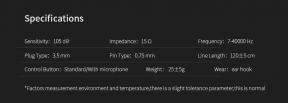Stiahnite si a nainštalujte AOSP Android 11 na OnePlus One
Rôzne / / August 04, 2021
Reklamy
OnePlus One (kódové označenie: slanina) bol uvedený na trh v apríli 2014. Telefón vyšiel z krabice s Androidom 4.4.2 KitKat a neskôr upgradovaným na Android 6.0.1 Marshmallow. V tomto tutoriáli si ukážeme, ako nainštalovať AOSP Android 11 na OnePlus One (slanina). Nedávno Google vydal svoju najnovšiu stajňu Android 11 pre širokú verejnosť. A s tým si veľa výrobcov OEM rýchlo osvojilo to isté. Prví v rade boli Pixel zariadenia, ktoré boli aj tak pozdĺž očakávaných línií. Neskôr spoločnosť Google vydala zdrojový kód AOSP pre Android 11, ktorý je nepochybne hlavnou zložkou kompilácie vlastných ROM založených na Androide 11.
Keď už hovoríme o špecifikáciách, OnePlus One je vybavený 5,5-palcovým displejom s rozlíšením obrazovky 1080 x 1920 pixelov. Poháňa ho procesor Qualcomm MSM8974AC Snapdragon 801 spojený s 3 GB RAM. Telefón má vnútornú pamäť 16 GB alebo 64 GB. Fotoaparát na fotoaparáte OnePlus One je dodávaný s prednými fotoaparátmi s rozlíšením 13 MP a 5 MP. Za chrbtom stojí neodnímateľná batéria Li-Po 3100 mAh.
Obsah stránky
- 1 Android 11 a jeho funkcie:
-
2 Ako nainštalovať AOSP Android 11 na OnePlus One:
- 2.1 Predpoklady
- 2.2 Stiahnite si AOSP Android 11
- 2.3 Nainštalujte si AOSP Android 11 na OnePlus One (slanina)
Android 11 a jeho funkcie:
No, Android 11„11. iterácia spoločnosti Google vyzerá podobne ako Android 10, ale má niekoľko nových funkcií a zmien. Aktualizácia prináša históriu upozornení, bubliny chatu, upozornenia na konverzácie, záznamník obrazovky, nové ovládacie prvky médií, inteligentné zariadenie ovládacie prvky, jednorazové povolenie, vylepšená tmavá téma s plánovacím systémom, návrhy aplikácií, bezdrôtové auto s Androidom a mnoho ďalších viac. Ďalšie informácie nájdete v našom článku Zoznam podporovaných Android 11, Android 11 Custom ROM list, najlepšie funkcie systému Android 11, a mnoho ďalších.

Reklamy
Ako nainštalovať AOSP Android 11 na OnePlus One:
Vďaka tak dlhému zoznamu ponúkaných dobrôt budete nepochybne chcieť vyskúšať AOSP Android 11 na OnePlus One (slanina). Ale predtým, ako uvedieme zoznam inštalačných krokov, prejdite si časť predpoklady. Skontrolujte, či vaše zariadenie spĺňa všetky uvedené požiadavky. Potom si prečítajte pracovné funkcie a zoznam známych problémov, ktoré obsahuje táto ROM. Po dokončení všetkých častí s požiadavkami môžete pokračovať v inštalácii.




Súvisiaci príspevok:
- Stiahnite a nainštalujte si Lineage OS 17.1 pre OnePlus One na základe Androidu 10 Q.
- Stiahnite a nainštalujte si aktualizáciu AOSP Android 10 pre OnePlus One
- Zoznam najlepších vlastných ROM pre OnePlus One [aktualizované]
- Ako zakoreniť a nainštalovať oficiálne obnovenie TWRP pre OnePlus One
Predpoklady
- Testované iba na OnePlus One (slanina)
- V prvom rade vytvorte a úplné zálohovanie zariadenia.
- Nabudúce povoľte vo svojom OnePlus One ladenie USB. Vďaka tomu bude vaše zariadenie rozpoznané počítačom v režime ADB. Prejdite teda na Nastavenia> Informácie o telefóne> Klepnite 7krát na Číslo zostavy> Vráťte sa späť na Nastavenia> Systém> Pokročilé> Možnosti pre vývojárov> Povoliť ladenie USB.

- Vaše zariadenie musí mať tiež odomknutý bootloader. Ak ste tak ešte neurobili, pozrite si nášho podrobného sprievodcu Ako odomknúť bootloader na OnePlus One.
- Ďalej budete musieť do svojho zariadenia nainštalovať TWRP Recovery. To bude potrebné na flashovanie AOSP Android 11 na vašom OnePlus One. Môžete sa obrátiť na náš komplexný návod, ako na to Nainštalujte si TWRP Recovery pre OnePlus One.
Stiahnite si AOSP Android 11
Pred stiahnutím súboru s firmvérom stojí za zmienku dosť dôležitá vec. Mali by ste používať iba správneho dodávateľa a firmvér vášho zariadenia so stabilnou ROM.
K stiahnutiu
Reklamy
Lineage OS 18.1: Odkaz na stiahnutie
Stiahnuť ▼ Android 11 Gapps
Po stiahnutí vyššie uvedených súborov ich preneste do svojho zariadenia. Potom postupujte podľa nasledujúcich krokov na inštaláciu AOSP Android 11 na vaše zariadenie OnePlus One (slanina).
Pozor
Než začneme s týmto postupom, dôrazne vám odporúčam vytvoriť si zálohu úložiska zariadenia a všetkých súborov uložených v zariadení. Ďalej sa odporúča veľmi opatrne dodržiavať kroky uvedené v tomto príspevku, aby nedošlo k trvalému poškodeniu alebo k zamurovaniu zariadenia. Ak sa niečo pokazí, autor alebo GetDroidTips za to nenesie zodpovednosť.
Nainštalujte si AOSP Android 11 na OnePlus One (slanina)
- Pripojte zariadenie k počítaču pomocou kábla USB. Uistite sa, že je povolené ladenie USB.
- Potom prejdite do priečinka platform-tools, do panela s adresou zadajte CMD a stlačte kláves Enter. Spustí sa príkazový riadok.

- Vykonajte nasledujúci príkaz v okne CMD, aby sa vaše zariadenie zaviedlo do TWRP Recovery:
obnovenie reštartu adb
- Teraz zamierte do sekcie stierania a naformátujte systém, dáta a vyrovnávaciu pamäť. Formátovanie dokončíte potiahnutím doprava.

Domovská stránka TWRP - Teraz je čas vložiť AOSP Android 11 ROM na váš OnePlus One. Z tohto dôvodu prejdite na inštaláciu, vyberte súbor ZIP AOSP ROM a nainštalujte ho vykonaním pravého potiahnutia prstom.
- Ak chcete tiež službu Google Apps, musíte ju v tomto prípade sami flashovať. Prejdite na položku Inštalovať, vyberte súbor ZIP GApps a potiahnutím prstom doprava tento súbor flashujte.
- Po dokončení môžete zariadenie reštartovať. Zamierte na Reštart a vyberte Systém.

Vaše zariadenie sa teraz zavedie do novo nainštalovaného operačného systému. Týmto uzatvárame príručku o tom, ako nainštalovať AOSP Android 11 na OnePlus One. Nezabudnite, že prvé spustenie môže trvať nejaký čas a možno budete musieť zariadenie nastavovať úplne od začiatku.
Ďalej, keď máte nainštalovanú ROM, podeľte sa o svoje názory na rovnaké miesta v sekcii komentárov. Zaokrúhlenie, tu sú niektoré Tipy a triky pre iPhone, Tipy a triky pre PCa Tipy a triky pre Android že by si sa mal tiež pozrieť.
Inzeráty Teraz si môžete vychutnať najnovší AICP OS On LG G3 Beat. Už sme zdieľali nejaké...
Inzeráty ZTE Nubia Z17 Lite uvedené na trh v auguste 2017. Tu vás prevedieme návodom, ako...
Dobrá správa pre všetkých majiteľov Huawei Y3 II (Huawei LUA-L21). Teraz si môžete nainštalovať najnovšiu verziu Lineage OS 14.1…

![Stiahnite si Google Camera pre Ulefone Armor X5 [GCam APK]](/f/de6c3c3186fcb0c7448273042965fb79.jpg?width=288&height=384)